Nota: Questo articolo ha esaurito la sua funzione e verrà ritirato tra breve. Per evitare problemi di "Pagina non trovata", si sta procedendo alla rimozione dei collegamenti noti. Se sono stati creati collegamenti a questa pagina, rimuoverli per contribuire a ottimizzare il Web.
È possibile organizzare facilmente una presentazione trascinando le diapositive all'interno della presentazione nella posizione desiderata. È possibile ordinare le diapositive in Sequenza diapositive in modo che vengano tutte disposte in righe, ordinate da sinistra a destra e dall’alto verso il basso.
Spostare una diapositiva
-
Nella scheda Visualizza selezionare Sequenza diapositive.
-
Trascinare una diapositiva nella posizione desiderata. Ad esempio, spostare la diapositiva 3 in modo che segua la diapositiva 1.
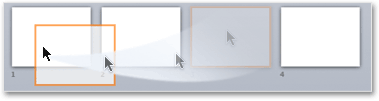
Selezionare le diapositive nella visualizzazione Sequenza diapositive
-
Per selezionare una singola diapositiva, è sufficiente fare clic sulla diapositiva.
-
Per selezionare un intervallo di diapositive, tenere premuto il pulsante sinistro del mouse e trascinare sulle diapositive come un linea di demarcazione. Provare a trascinare in una direzione diagonale se sono presenti più righe di diapositive allineate.
-
Per selezionare diapositive contigue, fare clic sulla prima diapositiva, premere MAIUSC e poi fare clic sull'ultima diapositiva che si vuole selezionare.
-
Per selezionare più diapositive non contigue, premere CTRL e quindi fare clic sulle diapositive da selezionare.
-
Per selezionare tutte le diapositive della presentazione premere CTRL + A.
-
Per selezionare tutte le diapositive tranne alcune, selezionare tutte le diapositive con CTRL + A, quindi utilizzare CTRL + clic per le diapositive che si desidera rimuovere dalla selezione.
Aggiungere sezioni per organizzare una presentazione
Versioni più recenti di PowerPoint (a partire dalla versione 2010) consentono di inserire sezioni dalla visualizzazione Sequenza diapositive. Basta fare clic con il pulsante destro del mouse nel punto in cui si desidera inserire una sezione e scegliere Aggiungi sezione. Vedere Organizzare le diapositive di PowerPoint in sezioni per ulteriori informazioni.
Spostare una diapositiva
-
Nella menu Visualizza selezionare Sequenza diapositive.
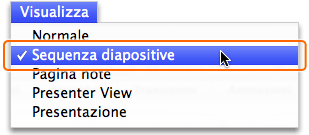
-
Trascinare una diapositiva nella posizione desiderata. Ad esempio, spostare la diapositiva 3 in modo che segua la diapositiva 1:
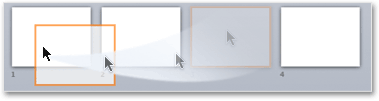
Selezionare le diapositive nella visualizzazione Sequenza diapositive
-
Per selezionare una singola diapositiva, è sufficiente fare clic sulla diapositiva.
-
Per selezionare un intervallo di diapositive, tenere premuto il pulsante sinistro del mouse e trascinare sulle diapositive come un linea di demarcazione. Provare a trascinare in una direzione diagonale se sono presenti più righe di diapositive allineate.
-
Per selezionare diapositive contigue, fare clic sulla prima diapositiva, premere MAIUSC e poi fare clic sull'ultima diapositiva che si vuole selezionare.
-
Per selezionare più diapositive non contigue, premere il tasto

-
Per selezionare tutte le diapositive della presentazione premere

-
Per selezionare tutte le diapositive tranne alcune, selezionare tutte le diapositive con


Aggiungere sezioni per organizzare una presentazione
PowerPoint consente anche di inserire sezioni dalla visualizzazione Sequenza diapositive. Basta fare clic con il pulsante destro del mouse nel punto in cui si desidera inserire una sezione e scegliere Aggiungi sezione. Vedere Organizzare le diapositive di PowerPoint in sezioni per ulteriori informazioni.










